系统自动更新的系统不喜欢?教你电脑怎么换系统
Windows目前已经有很多版本,对于很多用户来说,部分版本的功能用起来特别顺手,相对的,很多版本已经不适合用户的需求了。下面本文就为大家介绍电脑怎么换系统,帮助用户自己选择喜欢的电脑系统。
电脑怎么换系统
电脑更换操作系统可以使用电脑自带的系统更新功能,也可以直接重装电脑系统。
方法一.使用电脑系统更新功能
如果要将电脑系统更新到最新版本,可以直接使用电脑系统自动更新功能:
步骤1. 快捷键「Windows+I」打开电脑设置界面,下滑找到「更新和安全」,点击进入。

步骤2. 在「Windows更新」选择「开始更新」,如果之前选择了「暂停更新7天」,这里就惦记「继续更新」,检测电脑如果可以更新系统就会开始更新系统。

方法二.重装电脑系统
重装系统可以将原系统覆盖,实现电脑更换系统。
下面为大家介绍电脑怎么换系统:
步骤1. 准备工作,将电脑现在的系统以及一些重要的文件进行备份,可以使用傲梅轻松备份备份原系统。
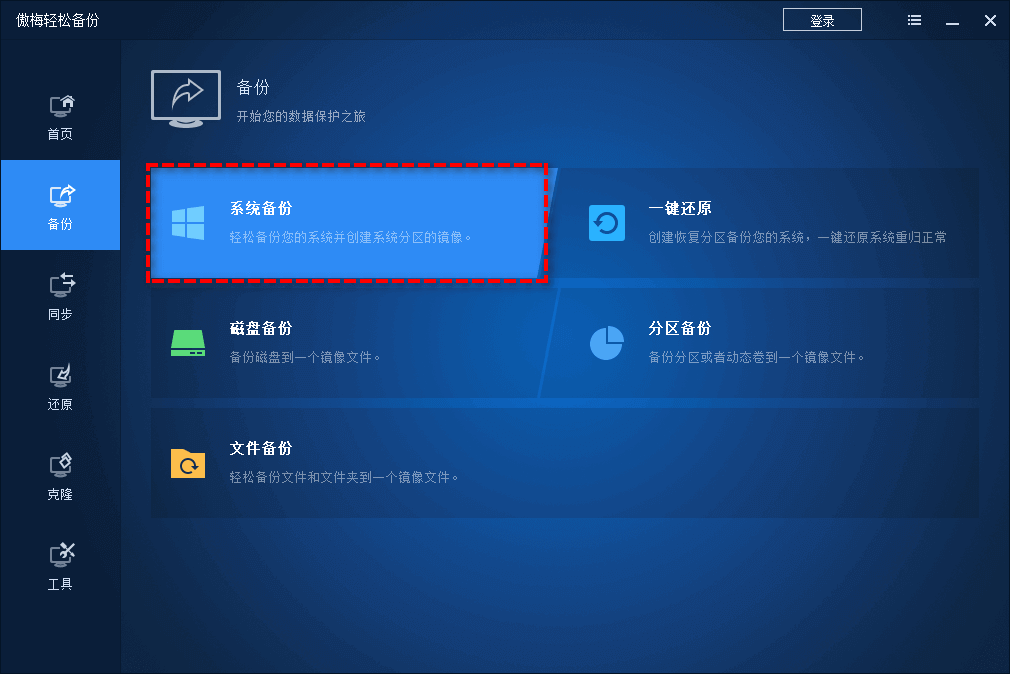
步骤2. 下载并打开电手装机软件,选择「在线安装」,点击「下一步」。
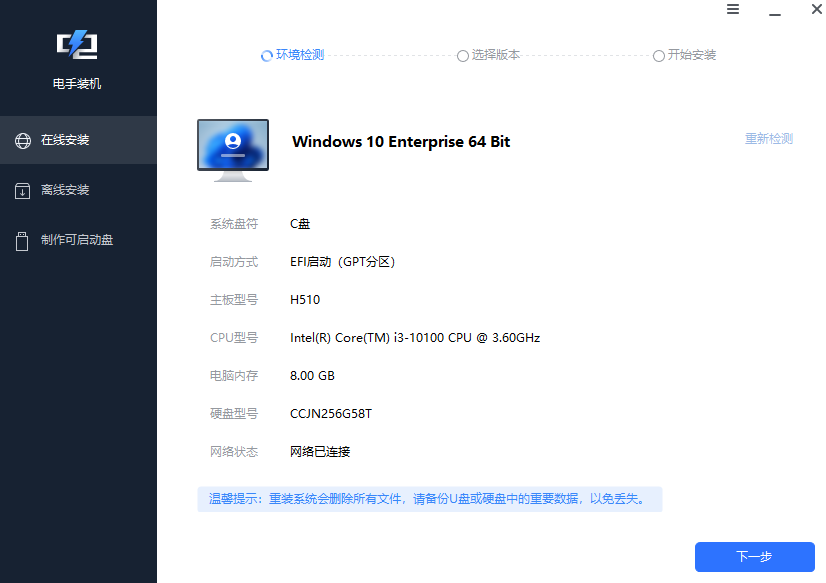
步骤3. 选择要安装的系统版本,点击「开始安装」。电手装机会自动检测电脑的环境,给出电脑可以安装的系统列表,选择自己想要安装的系统。
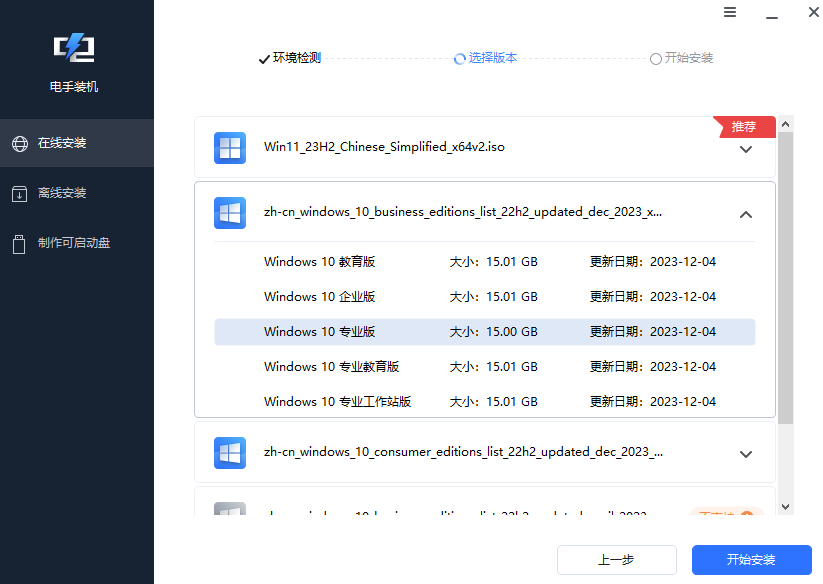
步骤4. 等待电手装机自动获取电脑系统资源,软件会默认勾选「下载完毕后立即重启」,不要取消。
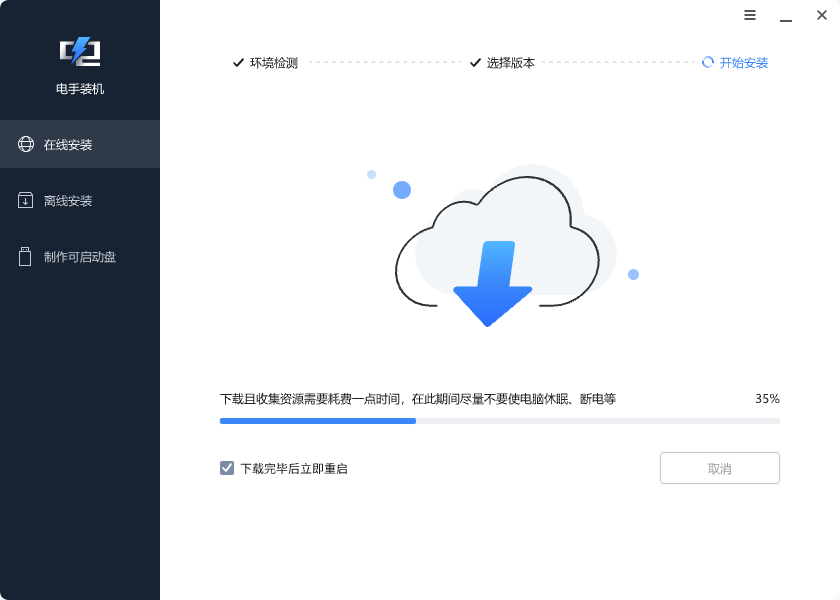
资源获取完毕之后电脑会自动进入PE界面然后开始自动安装,等待安装完毕之后软件会弹出安装成功的提示,因为前面默认勾选了自动重启所以电脑会自动重启。
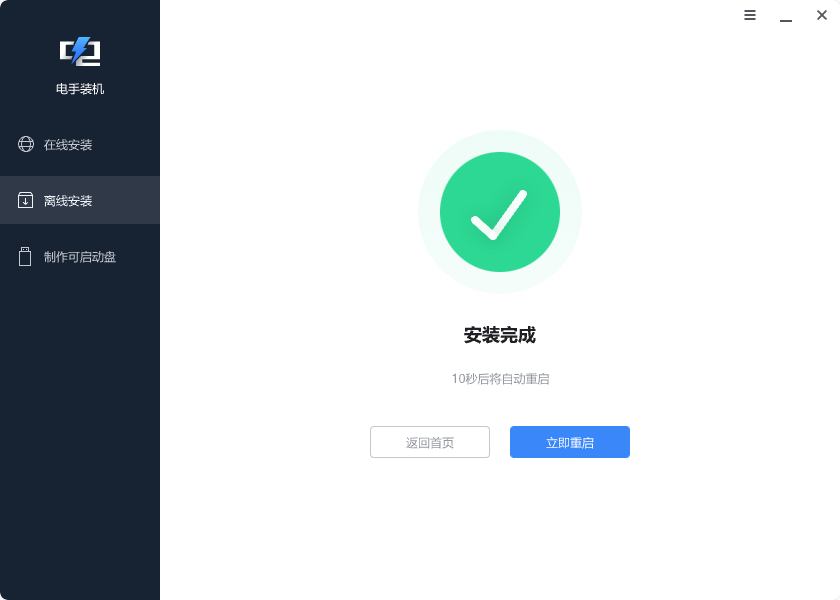
重装系统完毕之后电脑就更换了另一个系统。
方法三.使用虚拟机安装另一个系统
除了上面两种方法之外电脑怎么换系统?还可以使用虚拟机来安装另一个系统。虚拟机安装的系统不会影响原系统,所以可以在一台电脑上运行两个甚至多个系统。
要安装虚拟机需要先下载虚拟机软件:VirtualBox开源虚拟机软件官方中文版
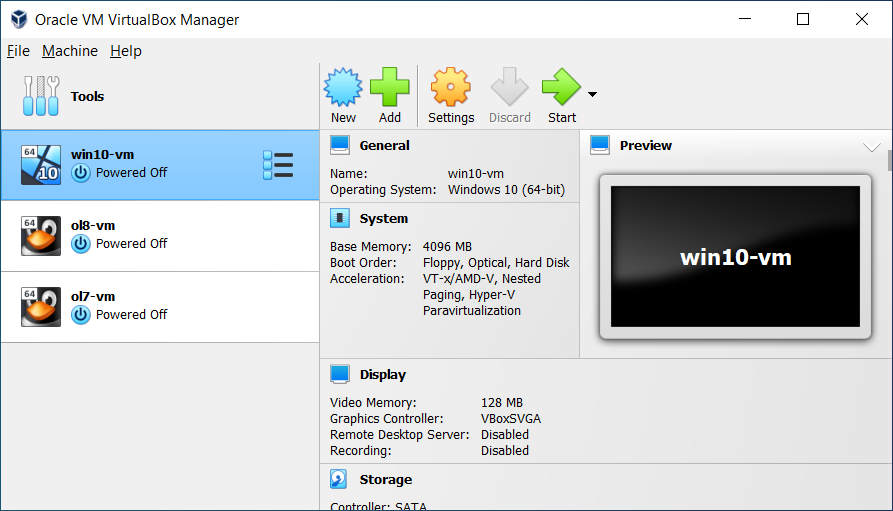
安装软件之后打开虚拟机软件,选择「创建新的虚拟机」,然后按照软件的提示来选择操作系统、硬盘空间、内存大小等等。
然后将操作系统的镜像文件挂载在虚拟机上,这样就能在虚拟机上使用另一个系统了。
结论
以上就是电脑怎么换系统的三种方法,大家可以按照自己的实际情况,选择自己能够操作的方法。
本文编辑:@ duty
©本文著作权归电手所有,未经电手许可,不得转载使用。
